안녕하세요
오늘도 AI 그림생성툴에 대해 소개드리려고 합니다!
저번에 스테이블 디퓨전 무설치 버전을 소개시켜드렸는데요
이번에는
하루에 1000장을 무료로 그릴 수 있는
'Playground AI'
입니다!
하루에 1000장이라는 무시무시한 그림툴
사용법 바로 알려드릴게요!
#1 가입


가운데
Get Started 눌러주세요
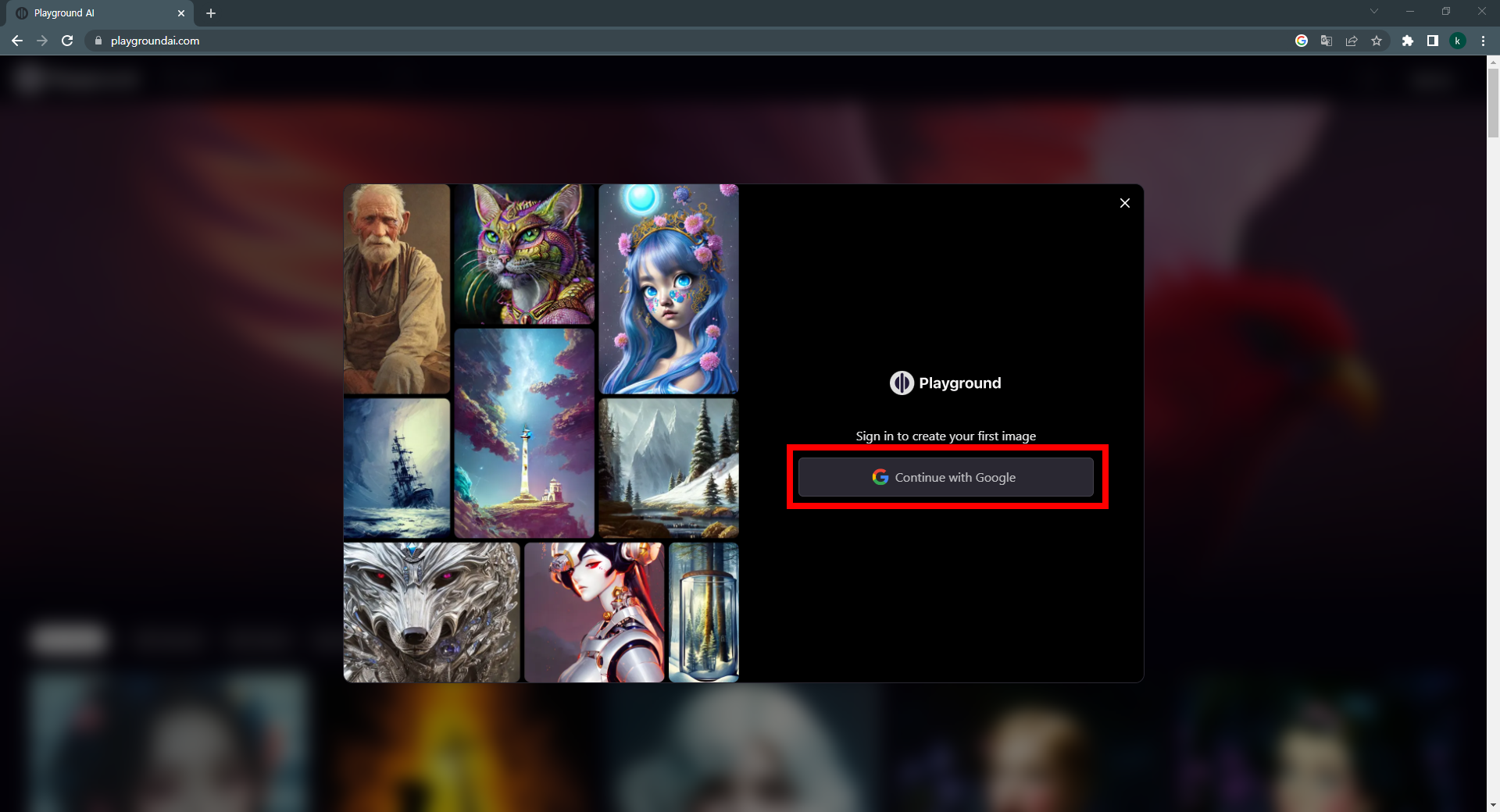
구글 아이디로 로그인하고
없으시다면 하나 만들어주세요!

내 계정으로 로그인 해주시면
#2 실행
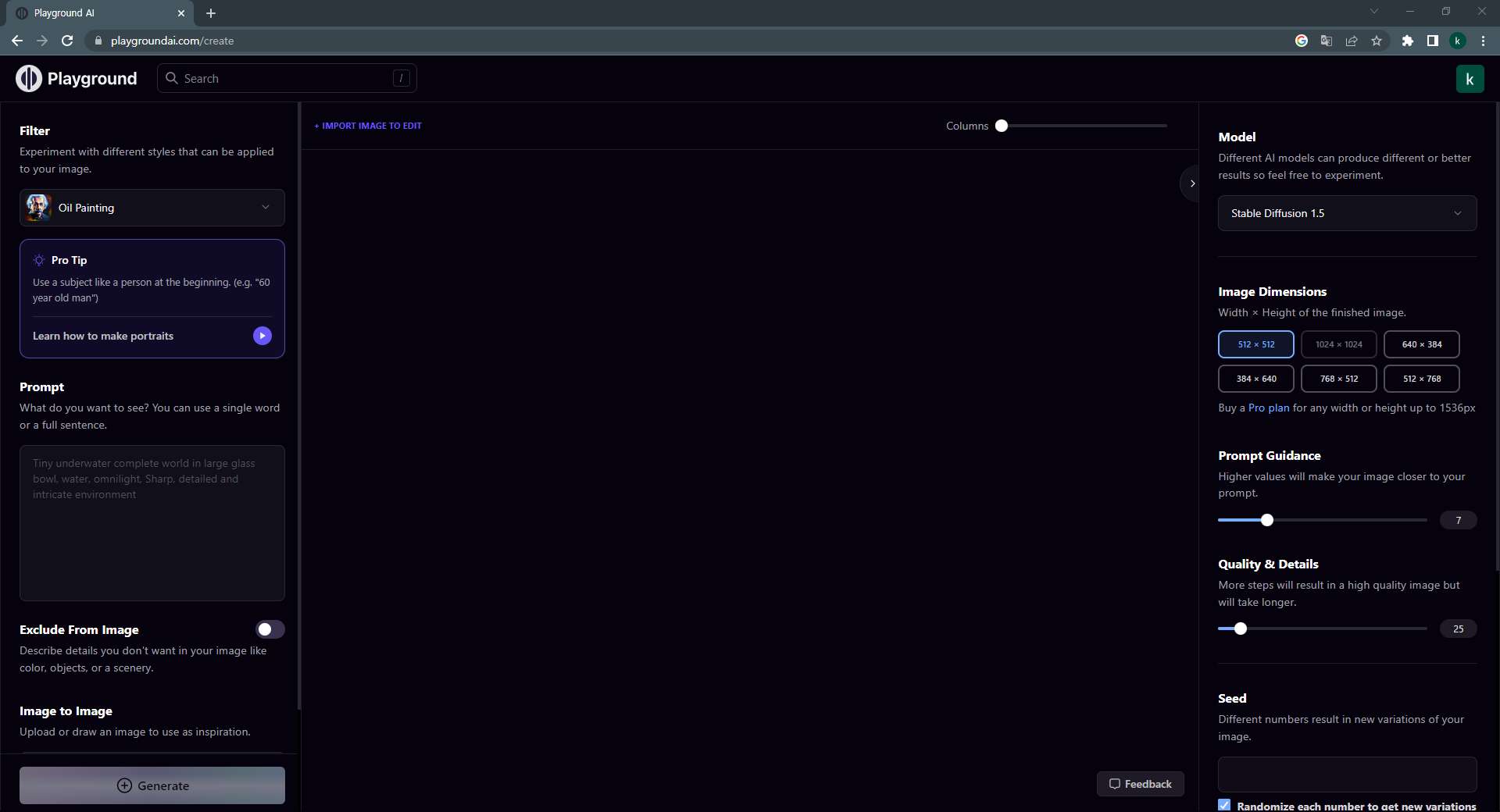
이런 초기화면이 나옵니다.
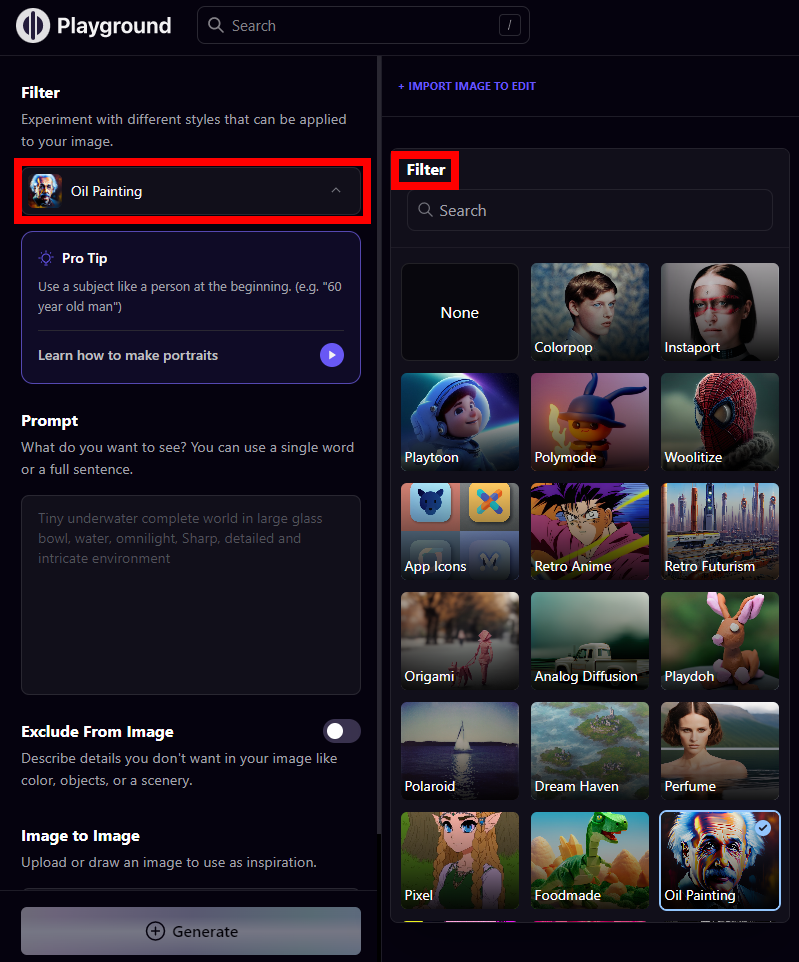
플레이 그라운드는 이렇게 다양한 필터를 기본으로 제공해줍니다!
원하는 프롬프트 입력 후 필터바꿔보며
여러 시도해볼 수 있을거 같네요
#3 셋팅

1번- prompt
2번- 체크
3번- negative prompt
순입니다.
2번을 체크해줘야 3번이 활성화됩니다.
긍정, 부정 프롬프트 모두 작성해줘야
조금이라도 더 좋은 퀄리티의 그림이 완성되겠죠??
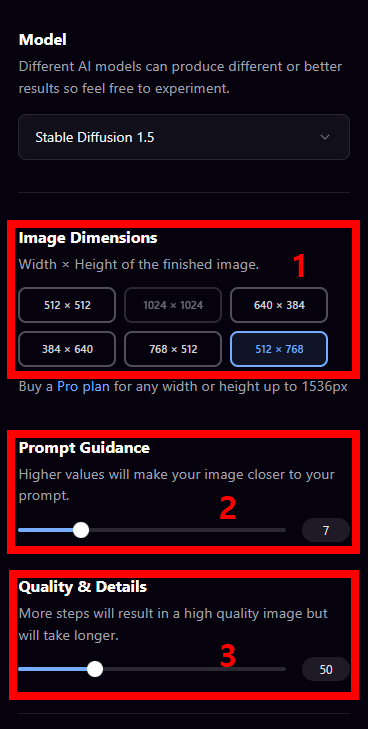
1번- 사이즈
플레이그라운드는 6개의 사이즈로만 설정을 할 수 있습니다.
1024*1024 사이즈는 되는 필터와 안되는 필터가 있는 것 같습니다.
2번- 스테이블 디퓨전에서 scale에 해당하고
높을수록 AI가 내가 작성한 프롬프트를
최대한 반영하여 그린다고 생각하시면 됩니다.
3번- 스테이블 디퓨전의 sampling steps에 해당하고
몇회의 걸쳐 그림을 생성할 것인지
정해주는 것입니다.
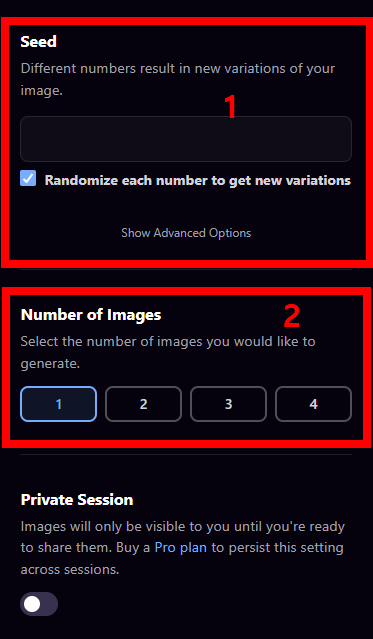
1번- seed
생성 AI그림마다 seed 번호가 부여되는데
랜덤으로 생성된다는 뜻입니다.
2번- 생성 이미지 갯수
한번에 최대 4개까지 그림을 그릴 수 있습니다.
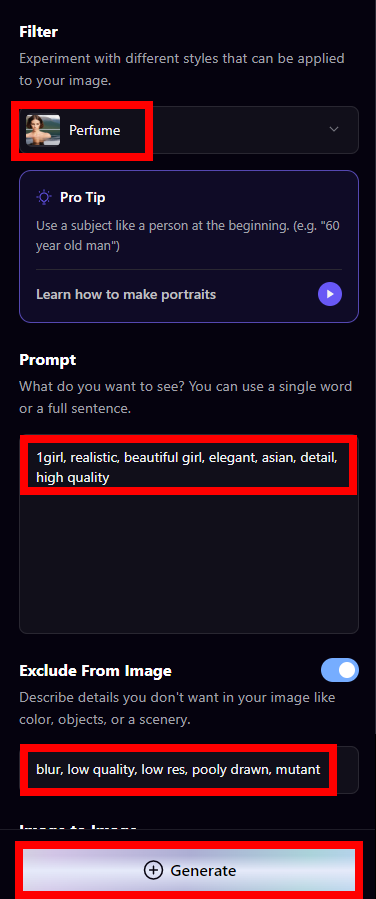
#4 실행
이제 그림을 생성해볼텐데요
제 블로그를 보신분은 아시겠지만
저는 실사 위주의 그림을 생성하고 있습니다.
보니까
Perfume 이라는 필터가
실사에 가까운 그림을 그려주는 것 같더라구요
필터 설정 후
프롬프트와 네거티브 프롬프트를
적어줍니다.
제가 적어 둔것은 예시이고,
이전에 그렸던 그림들 중 일부를 복사해왔어요.
입력하고 Generate를 눌러주면
.
.
.

이렇게 그림이 생성됩니다!
조금 밋밋한 그림이네요ㅎㅎ
목도 좀 이상하게 길어보이구요
프롬프트와 네거티브를 약간 수정해 준 뒤
다시 한번 그려봤습니다.
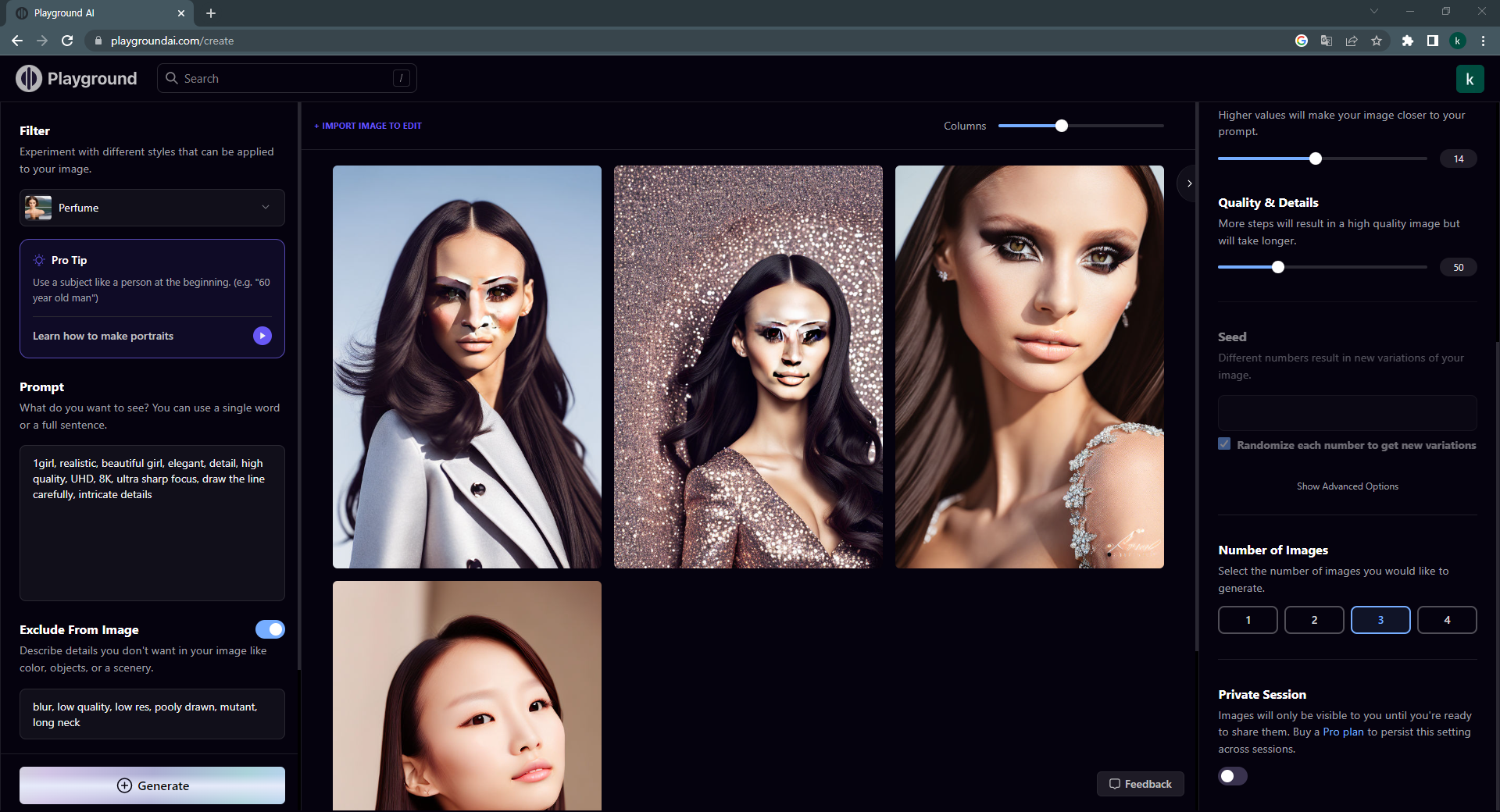
3개의 이미지를 생성했고
그나마 3번이 자연스럽게 나왔네요
1번, 2번은 좀 무섭네요^^;;
다른 필터로도 생성해볼게요!
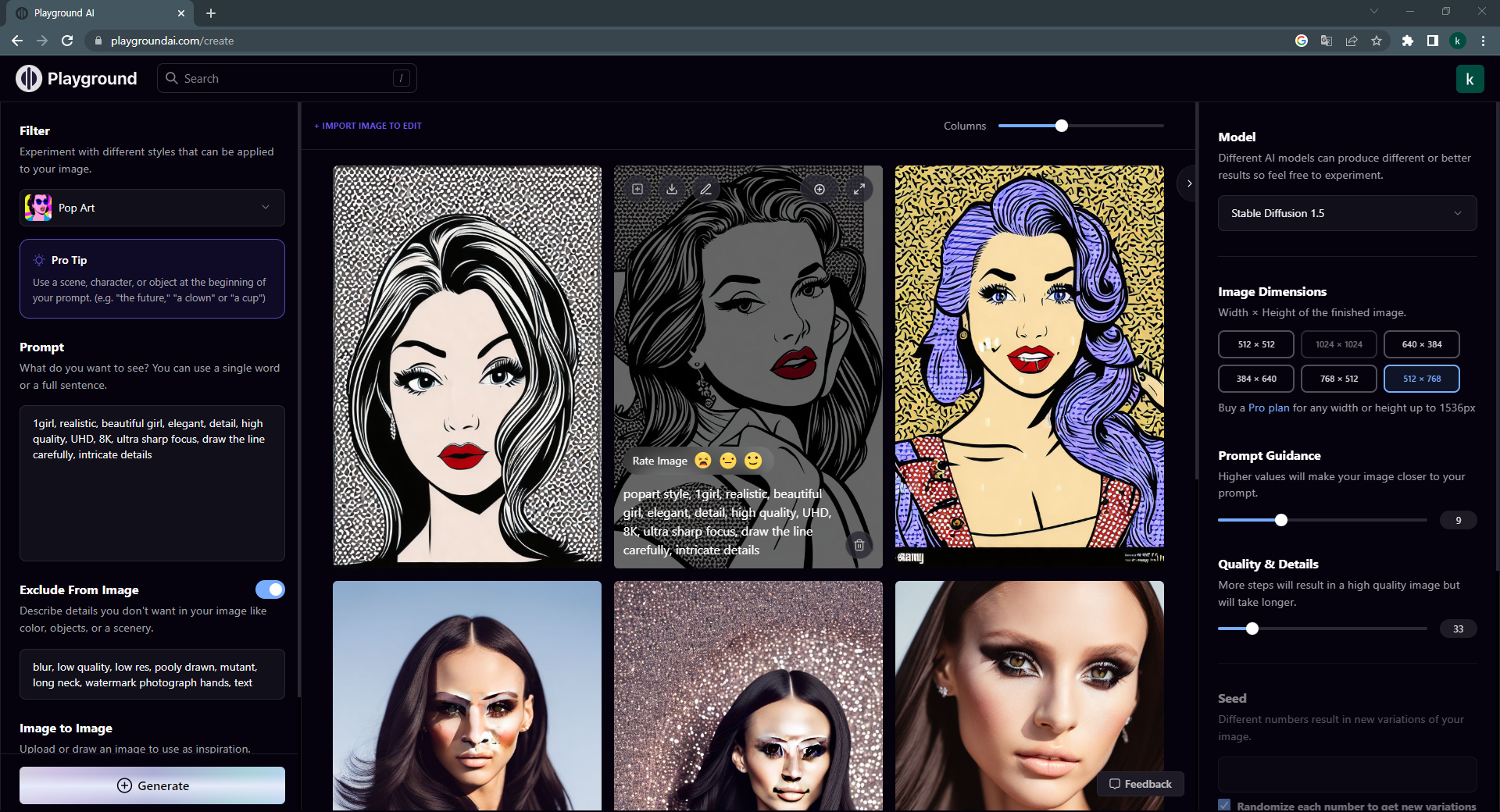
팝아트 느낌인데 괜찮네요!
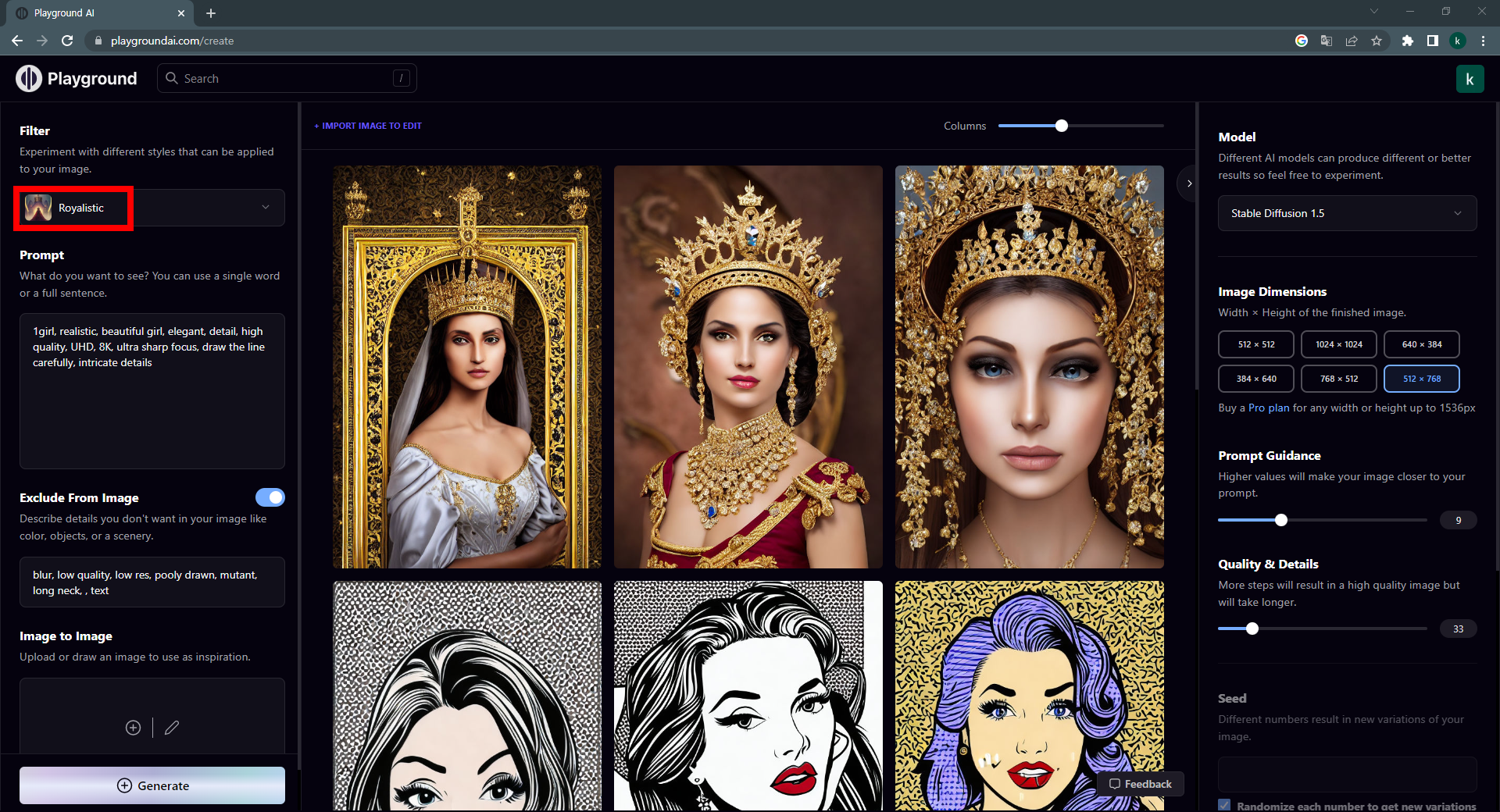
로얄리스틱 느낌으로 해본건데
중세 느낌 잘 살려서 그려주네요!

그린 그림도 다운로드를 누르면
바로 다운로드가 되서 컴퓨터에 저장됩니다.
정말 간단하고 쉽게
AI그림 그리는 방법에 대해서 알아보았는데요
영어로 되어있지만
가입도 쉽고
그리는 방법도 몇가지만 알면
쉽게 그릴 수 있는 툴이라
처음 AI로 그림그려보고 싶으신 초보자분들에게는
너무나 좋은 기회인 것 같아
소개드렸습니다.
궁금한 것 있으시면 댓글 남겨주세요!
앞으로도 좋은 소식 있으면 많이 포스팅하겠습니다 :)
감사합니다.

'AI tool' 카테고리의 다른 글
| AI 디자인 플랫폼 :: Microsoft designer(real 신세계) (0) | 2023.03.24 |
|---|---|
| Stable diffusion으로 실사사진 뽑아보기.. 전 기본 셋팅하기(Checkpoint, LoRA, VAE) (0) | 2023.03.23 |
| 프롬프트 하나로 1분만에 60개 그림이 완성된다!(진짜 신세계) (2) | 2023.03.21 |
| 키워드 고민일땐 사진으로 키워드 뽑아내보자! (0) | 2023.03.21 |
| [무설치버전] Stable-diffusion web ui :: A to Z(그대로 따라만하세요) (4) | 2023.03.13 |




댓글